はじめに: Deep Security とは
Trend Micro Deep Securityは現在のサーバが抱えているセキュリティ課題を仮想・クラウド・物理環境にまたがって、 トータルに解決する統合型サーバセキュリティソリューションです。 ( Trend Micro Deep Security 公式サイト より引用)
Trend Micro Deep Security 公式サイト をご覧いただくと詳しく紹介されていますが、Deep Securityは下記の保護・監視機能を備えたセキュリティ対策システムです。
- ウイルス対策(Webレピュテーション機能付)
- Webアプリケーション保護
- 侵入検知・防止(ホスト型IDS/IPS)
- ファイアウォール
- ファイルやレジストリなどの変更監視
- セキュリティログ監視
オールインワンなセキュリティ対策システムとなっているのに加え、エージェント型・仮想アプライアンス型のモジュールが存在するので、環境に応じて柔軟に対応することができる仕組みになっています。
本記事の目的
本記事では、WordPress が稼働している AWS の EC2 のインスタンスに対して Deep Security Agent を設置してセキュリティ対策を行いました。
0. 前提条件
Deep Security
SaaSとしてサービスされている Deep Security Manager 9.6 (以下、DSM) を利用しました。
Deep Security Agent
DSM管理コンソールにて取得できるインストールスクリプトを用いて Deep Security Agent 9.6.2(以下、DSA)をインストールしました。
保護対象(DSAインストール対象)サーバ
- OS: Amazon Linux AMI (64 bit) (4.1.17-22.30.amzn1.x86_64)
- インスタンスタイプ: t2.medium
- 主なアプリケーション: WordPress
1. EC2に関連付けたセキュリティグループへのルール追加
公式Q&Aページ や Deep Security インストールガイド に、DSAが使用するポートが記載されているので、それらにしたがってセキュリティグループのルールを追加します。
監視対象サーバ上でDSAを常駐させることになるので、TCP 4118, 80, 443 へのインバウンドを許可しました。
2. DSM管理コンソールでの初期設定
DSM管理コンソールへのログイン
今回は、SaaS事業者から通知された認証情報(アカウント名・ユーザ名・パスワード)を使用してログインしました。
アクティベーション
管理 > ライセンス 画面にある 新しいアクティベーションコードの入力 ボタンを押下します。
その後、表示されるウインドウにある 複数のモジュール用の単一アクティベーションコード 欄にアクティベーションコードを入力してアクティベーションを行います。
今回は、SaaS事業者から通知されたアクティベーションコードを利用しました。
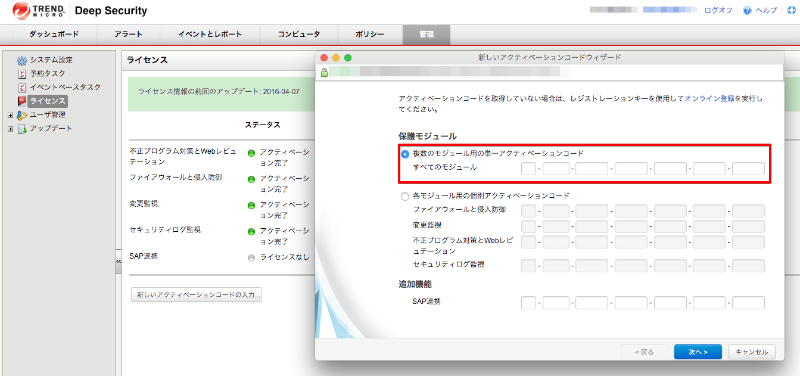
ポリシー作成
ポリシーとは、各保護機能の設定(有効/無効、ルール割当設定…)に対して名前をつけて管理・再利用可能にするための概念です。
ポリシーを用いることで、
- 複数台構成のサーバ群に同じポリシーを割り当てておいて、全サーバの保護設定を一括管理する
- LAMPサーバ用ポリシー、Windowsファイルサーバ用ポリシーなど用途別にサーバ設定を管理する
といったことが可能になります。
また、ポリシーは継承機能を用いて、階層構造を構成することができるので、下記のようなことも可能です。
Windowsベース設定 ├── Windows Server 2008 └── Windows Server 2012
ベースとするポリシーをコピー
初期状態では、下記の Base Policy 群が存在しました。
Base Policy ├── Linux Server ├── Windows Server └── Solaris Server
今回は、Amazon Linuxに対してDSAをインストールするので、上記の Linux Server をベースに新しいポリシーを作れば良いのですが、
以下の様な理由から、Linux Server を複製したベースポリシー Linux Server Copy を作成して、それを継承させるようにしました。
- オリジナルのベースポリシーを温存するため
ファイアウォールや侵入防御etc. のルール設定時に、継承元となる親ポリシーのルールを割当解除しないと、継承先の子ポリシーで不要なルールを割当解除できなかった
適用するポリシーの作成
実際に監視対象サーバに割り当てるポリシーを作成します。
今回は、前述の手順でコピーした Linux Server Copy を継承したポリシー( + 同等の検証環境用ポリシー )を作成しました。
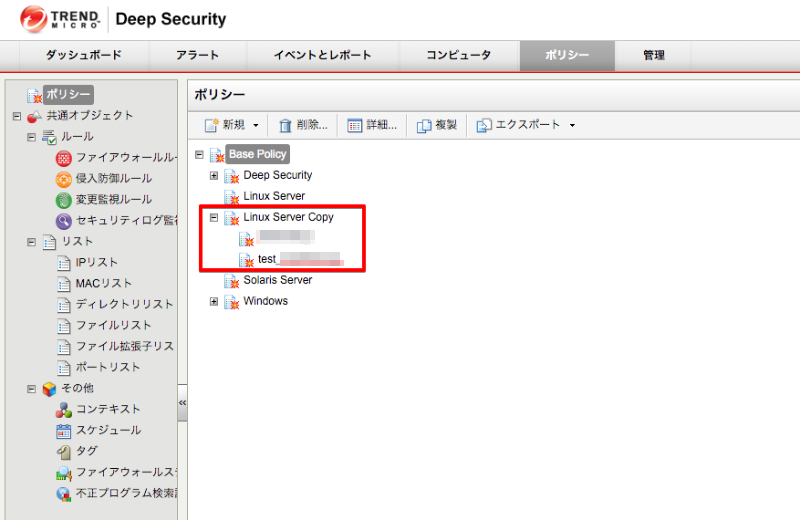
詳しいポリシーの設定方法については、次回取り上げる予定です。
明示的に許可していない通信はすべて遮断されるので、下記の2点については十分に注意したほうが良いかと存じます。
- ファイアウォールにてSSH接続を許可する
Remote Access SSH: TCP 22
- ICMPパケットを必要最低限開ける
- ローカルネットワーク内のICMPパケットを遮断すると、 Path MTU Discovery Black Hole などに陥り、通信不可になる恐れ
インストールスクリプト取得
右上の サポート情報 メニュー内にある インストールスクリプト を押下して、DSAのインストールスクリプトを取得します。
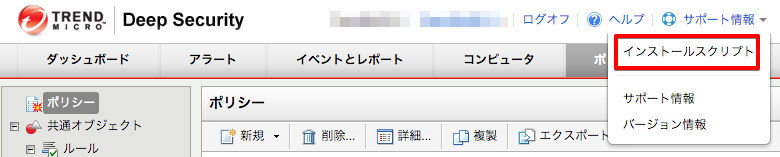
モーダルダイアログ(下図参照)にて、以下の通り設定を行いました。
プラットフォーム:Amazon Linux AMI (64bit)インストール後にAgentを自動的に有効化: オンセキュリティポリシー: 作成済みのポリシー
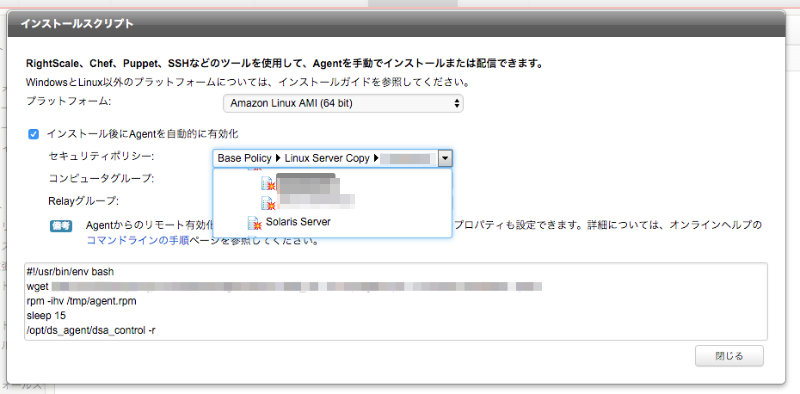
3. サーバ上での初期設定
Deep Security Agent インストール
適当なディレクトリに、取得したインストールスクリプトを保存して実行します。
vim install_dsa.sh # インストールスクリプトを貼り付けて保存 sudo bash ./install_dsa.sh
しばらくして、Command session completed. のような文言が出力されていれば成功です。
Amazon Linuxの場合、特に支障なくインストールできました。
4. DSM管理コンソールにてインストール確認
コンピュータ 画面にて下記を確認できればインストール完了です。
- DSAをインストールしたサーバが表示される
ステータスに管理対象 (オンライン)と表示される
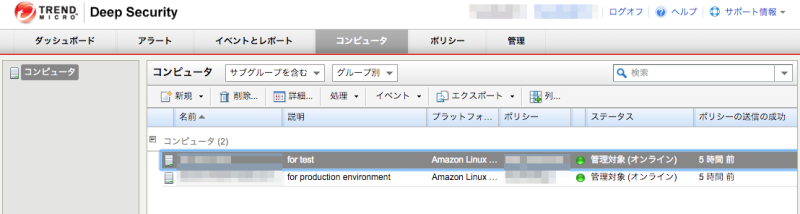
おわりに
正常にインストールできたでしょうか?
次回は、ポリシー設定について取り扱っていきます。


